Пошаговая установка сервера корпоративного чата MyChat
Как установить сервер мессенджера MyChat "с нуля".
Подготовка к установке
- Скачайте MyChat Server с официального сайта.
- Извлеките из ZIP-архива установочный файл mcserv-vX-X-X.exe (Х-Х-Х — это версия чата, например: mcserv-v2023-2-1.ехе).
- Запустите установочный файл mcserv-vX-X-X.exe:
Установка MyChat Server
- Сообщение системы контроля учётных записей (UAC):
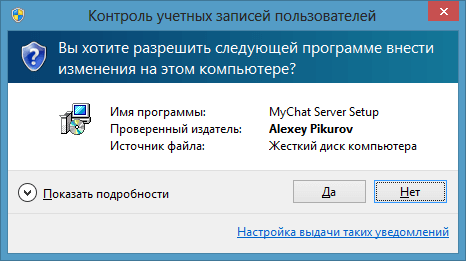
- Выберите язык установки:
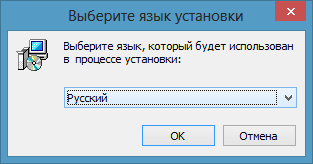
- Приветствие.
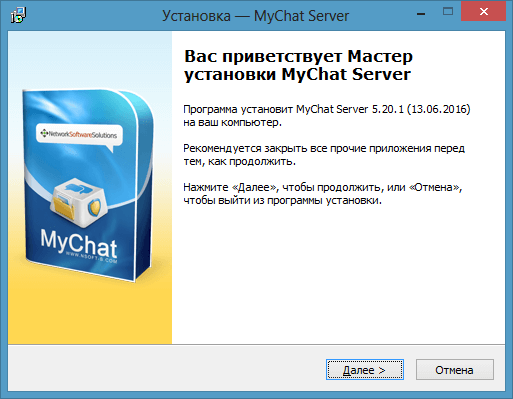
- Лицензия:
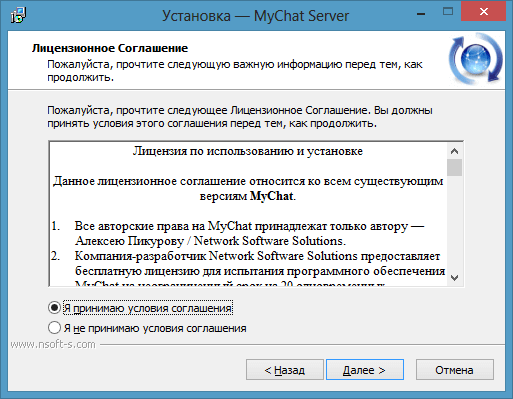
- Выбор места для установки сервера, рекомендуем не менять предложенную папку:
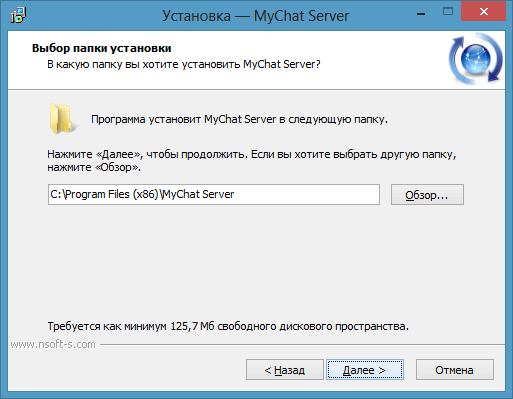
- Название в меню "Пуск":
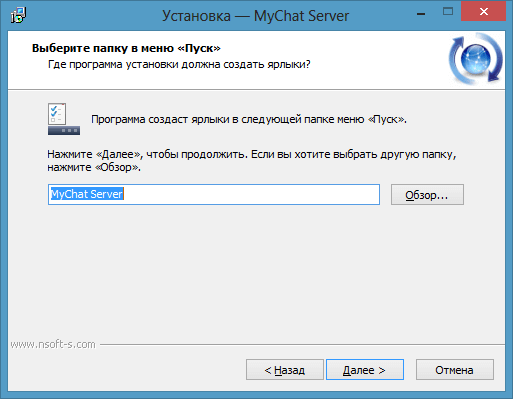
- Создание ярлыков на рабочем столе и на панели быстрого запуска:
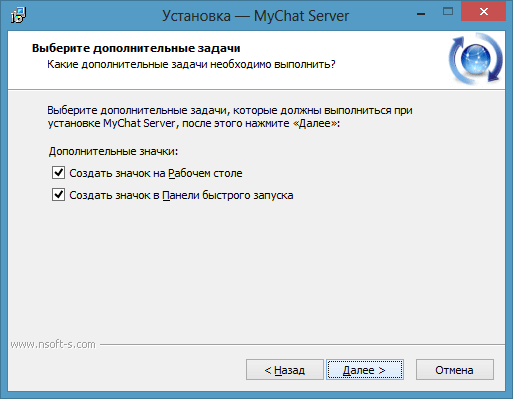
- Последний шаг перед копированием файлов:
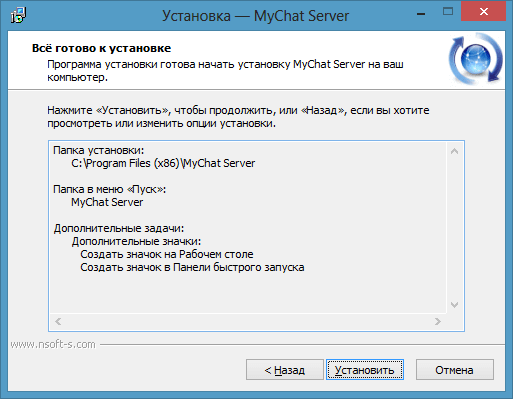
- Процесс копирования файлов:
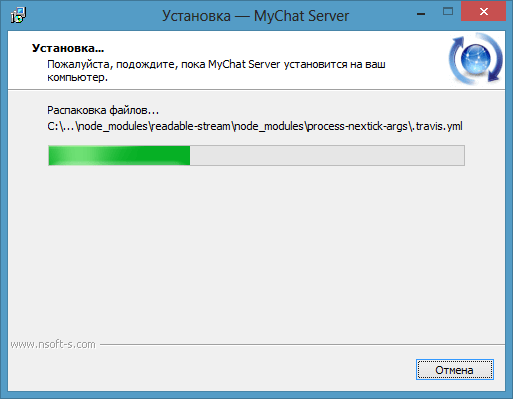
- Выберите вариант автоматического запуска сервера. Если вы планируете запускать MyChat Server системой службой (system service), выберите "Не запускать автоматически".
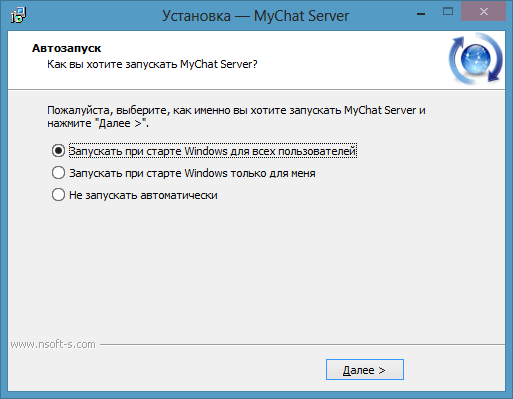
- Завершение установки:
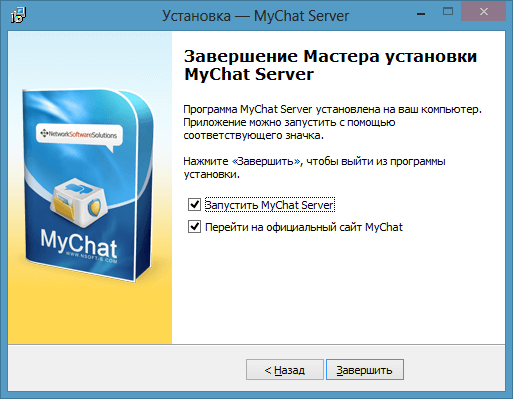
- Запустите MyChat Server из программы установки, Проводника или из меню "Пуск":

- Сразу после запуска следует разрешить брандмауэру Windows добавить MyChat Server в исключения для корректного подключения к нему клиентов по сети. Нажимаем кнопку "Разрешить доступ":
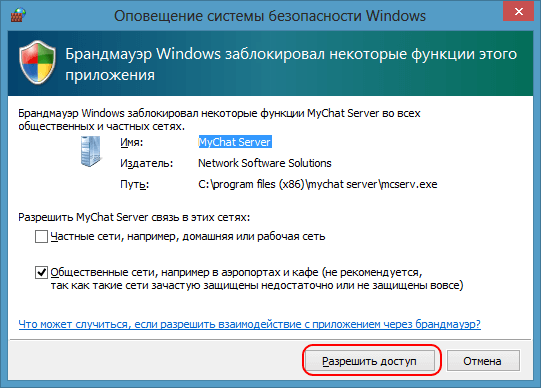
- После первого запуска вы увидите интерфейс программы MyChat Server:
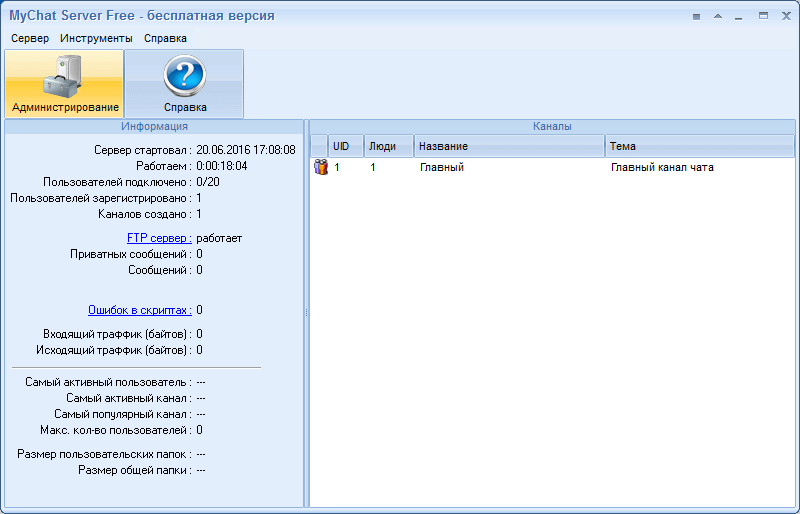
...и окно входа в WEB-консоль управления сервером: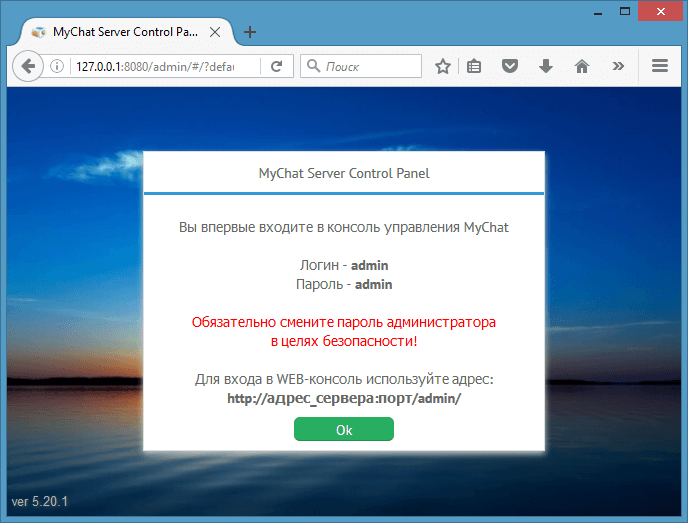
Сервер запущен и готов принимать подключения клиентов. Настраивается и управляется MyChat Server удаленно, в любом современном браузере, через веб-консоль.
Важно!
MyChat Server может запускаться как обычное GUI приложение (с видимым графическим интерфейсом), так и в качестве системной службы (system service). Вы можете запустить что-то одно, либо службу, либо GUI приложение. Одновременный запуск невозможен.